在VMware 16 Pro安装MS-DOS6.22
1、点击“创建新的虚拟机”

2、弹出对话框,选择“典型”,下一步
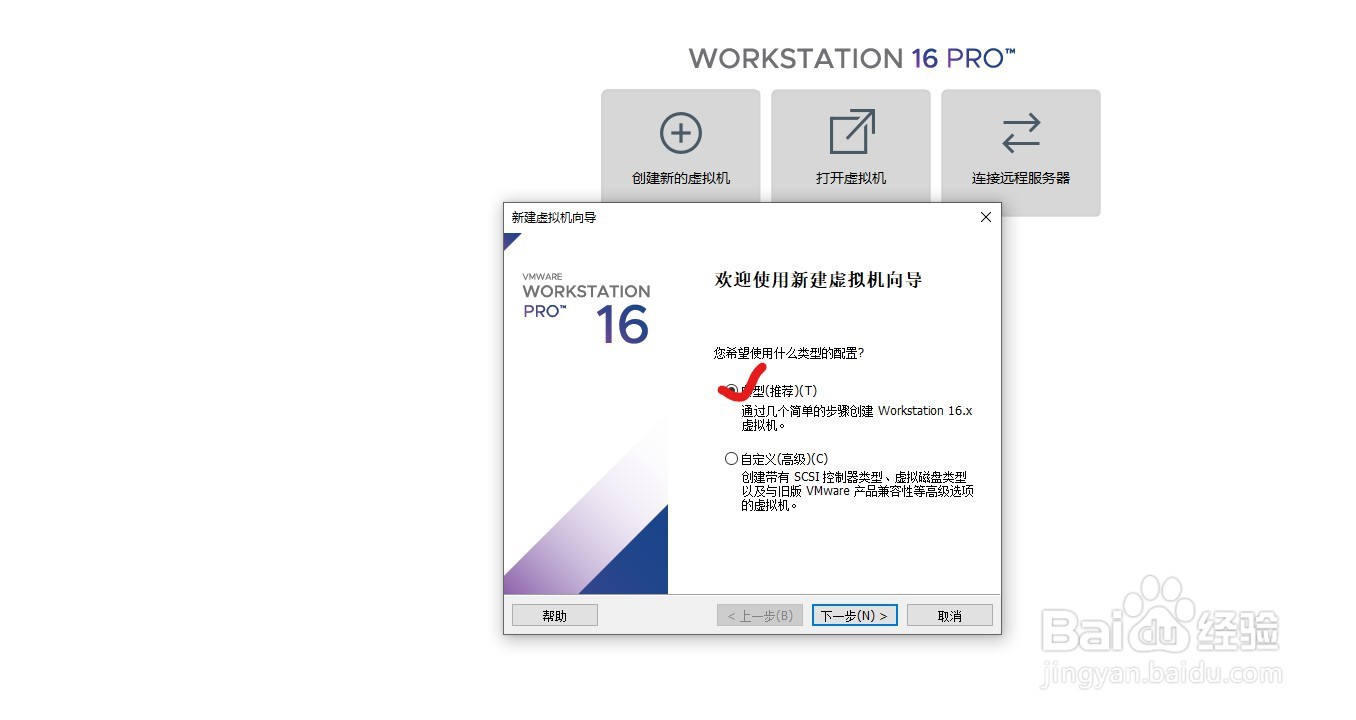
3、※选择“稍后安装操作系统”,下一步

4、选择“Microsoft Windows”,点击下拉栏,选择“Windows 98”,下一步

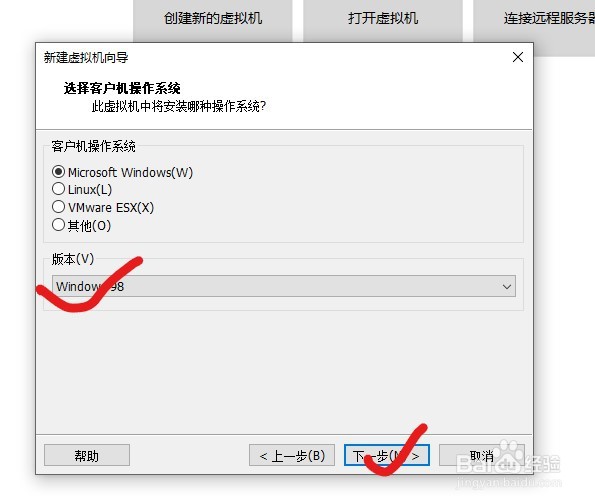
5、直接下一步(保存路径可改可不改)
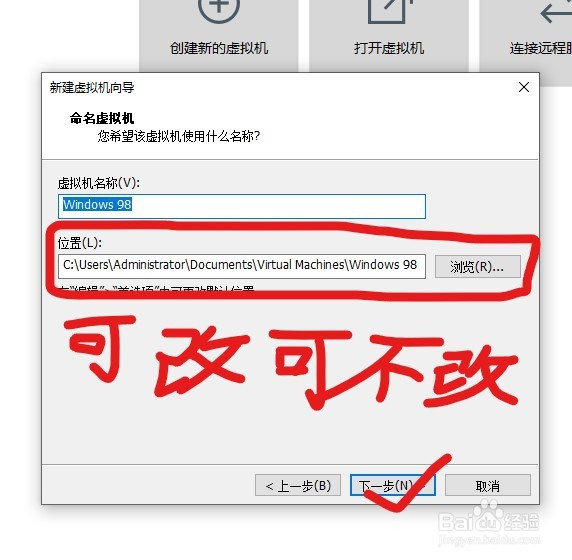
6、硬盘大小和“虚拟机文件”选项按需选择,下一步

7、选择“自定义硬件”

8、RAM(运行内存)设成512MB(Windows 98SE的RAM大小上限1GB),关闭

9、点“完成”

10、成功创建虚拟机!
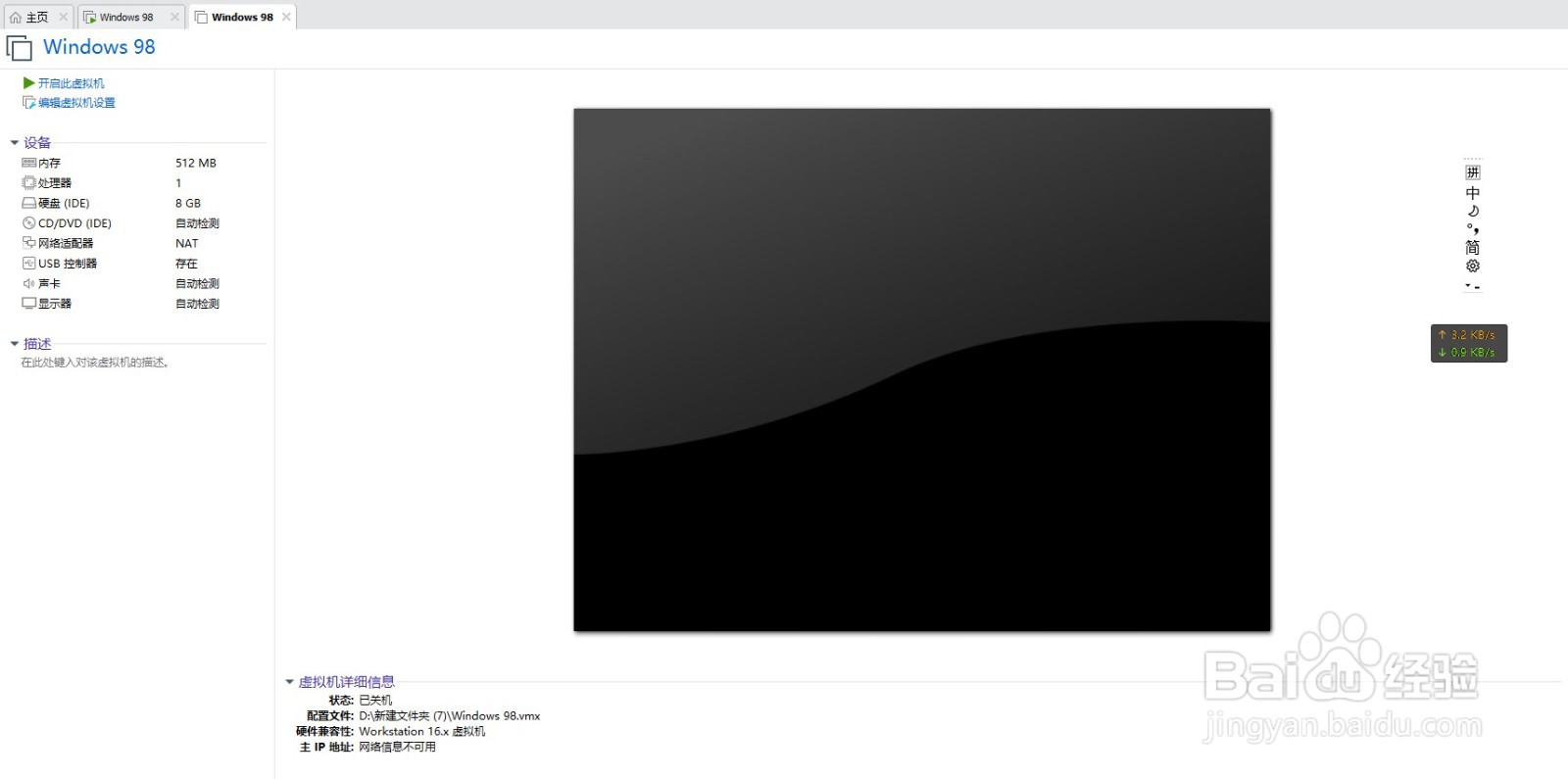
1、下载MS-DOS6.22安装盘文件(地址:https://d7ehk.jb51.net/201804/tools/MS-DOS622_jb51.rar)(不带圆括号),解压

2、回到虚拟机,新建一个软盘驱动器,软盘镜像设为刚刚下好的disk1,开机(严格按照图的顺序操作)
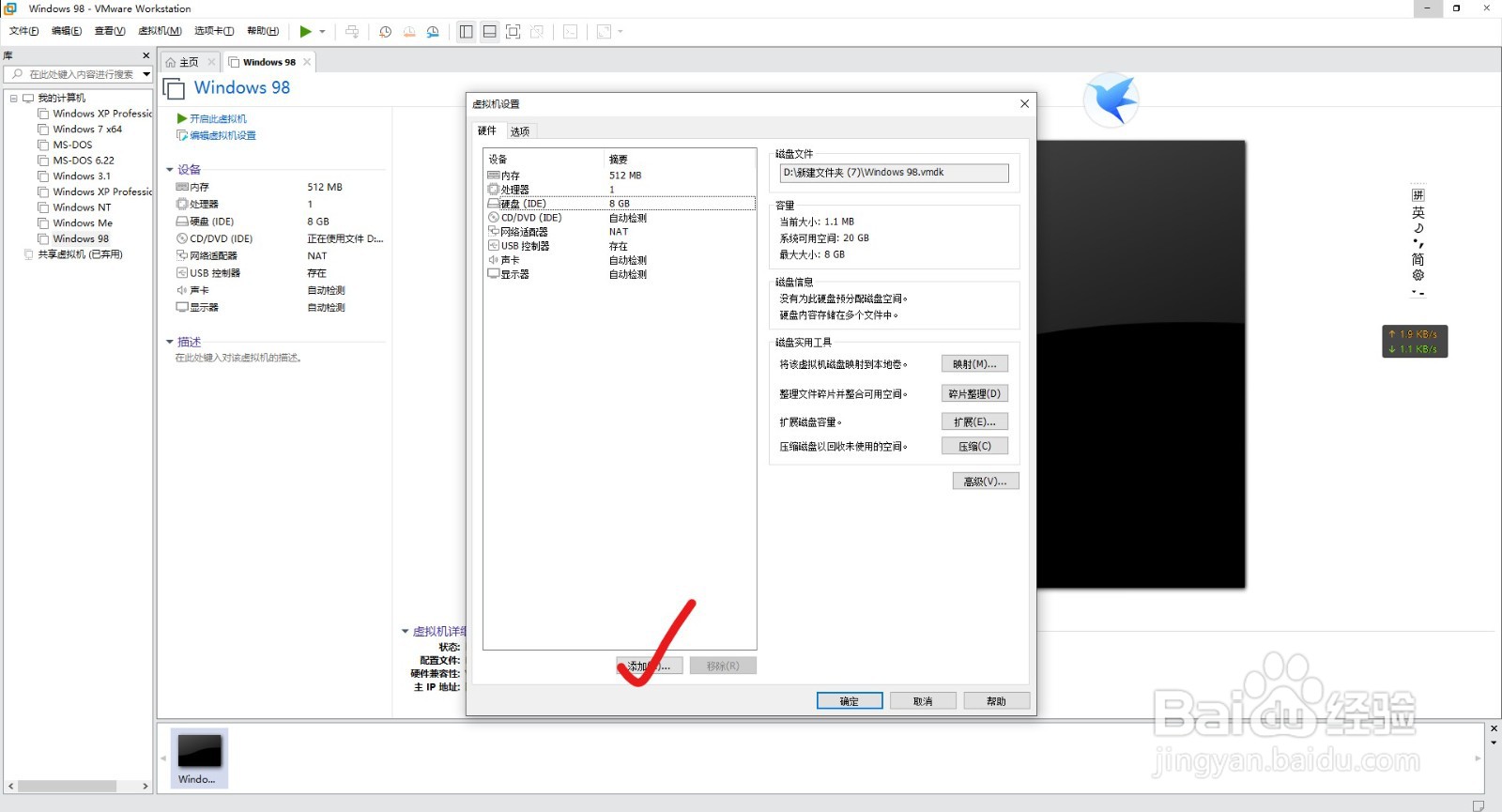
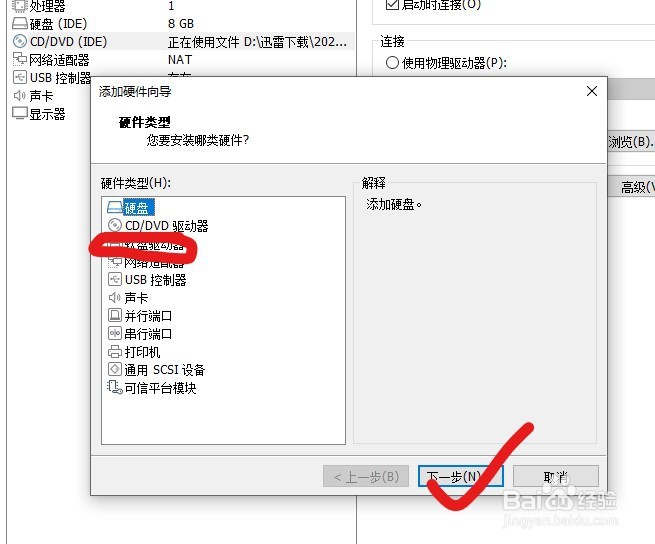
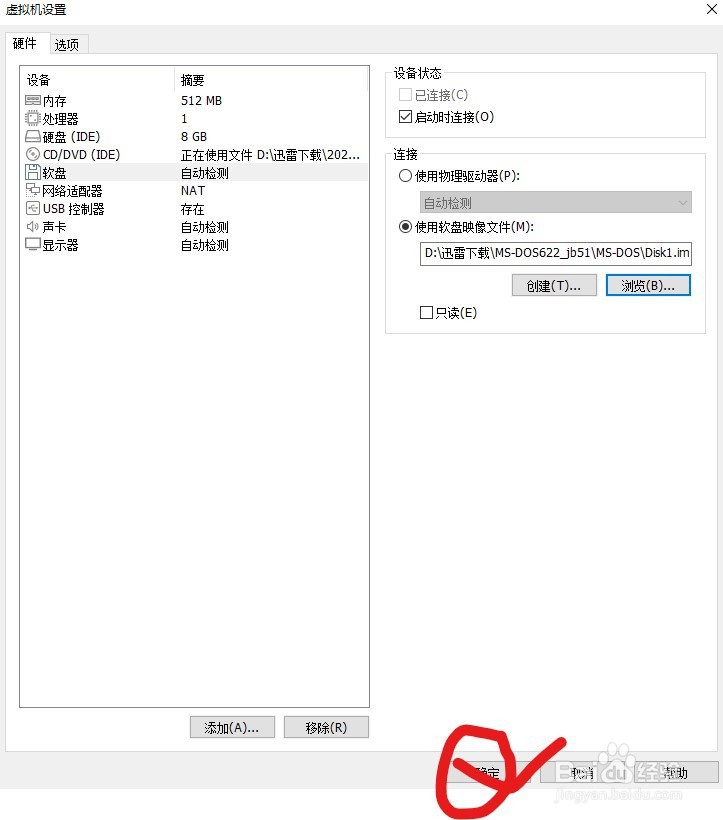
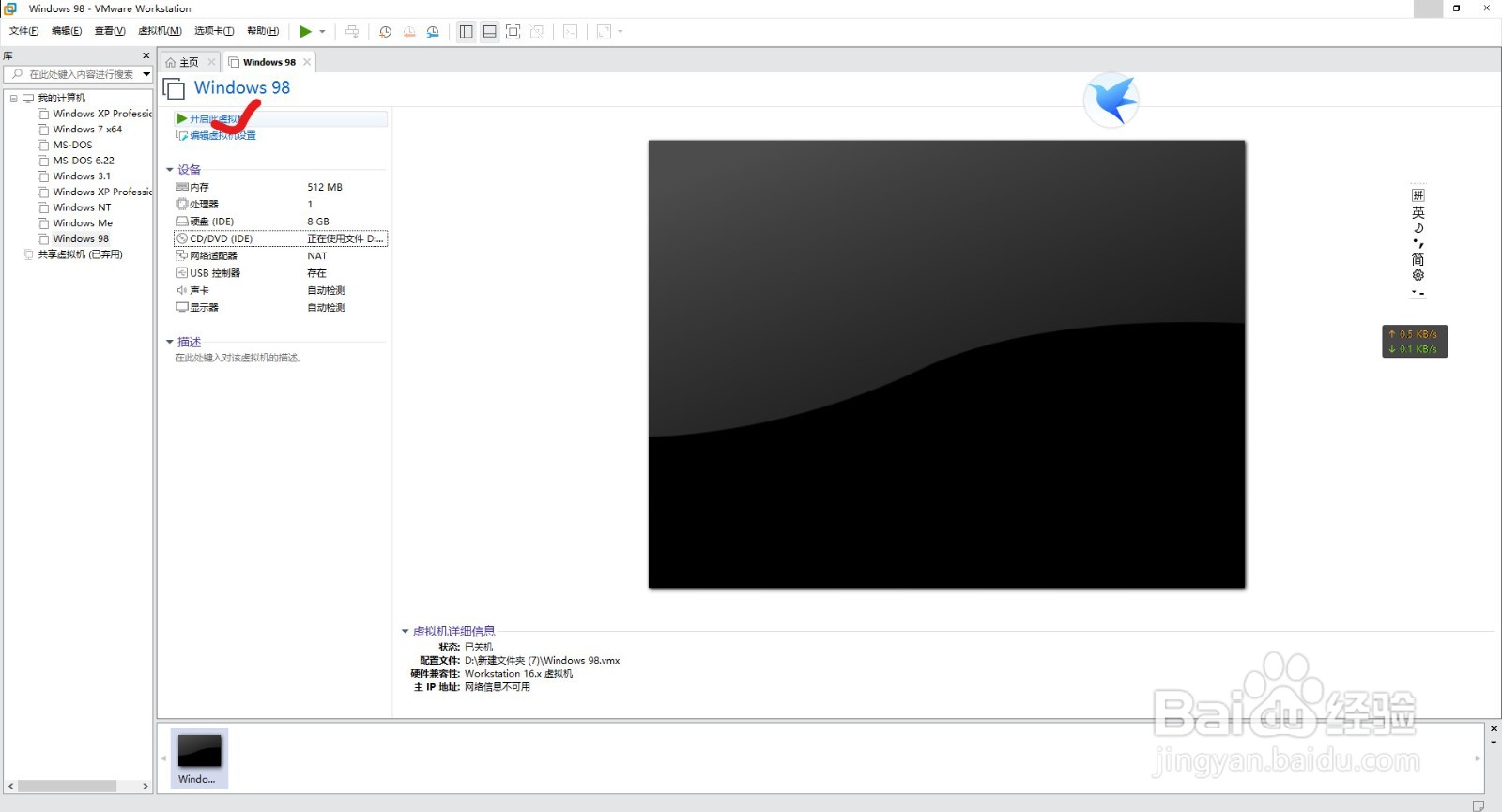
3、开机后,连续F3两次退出,输入fdisk,Enter五次
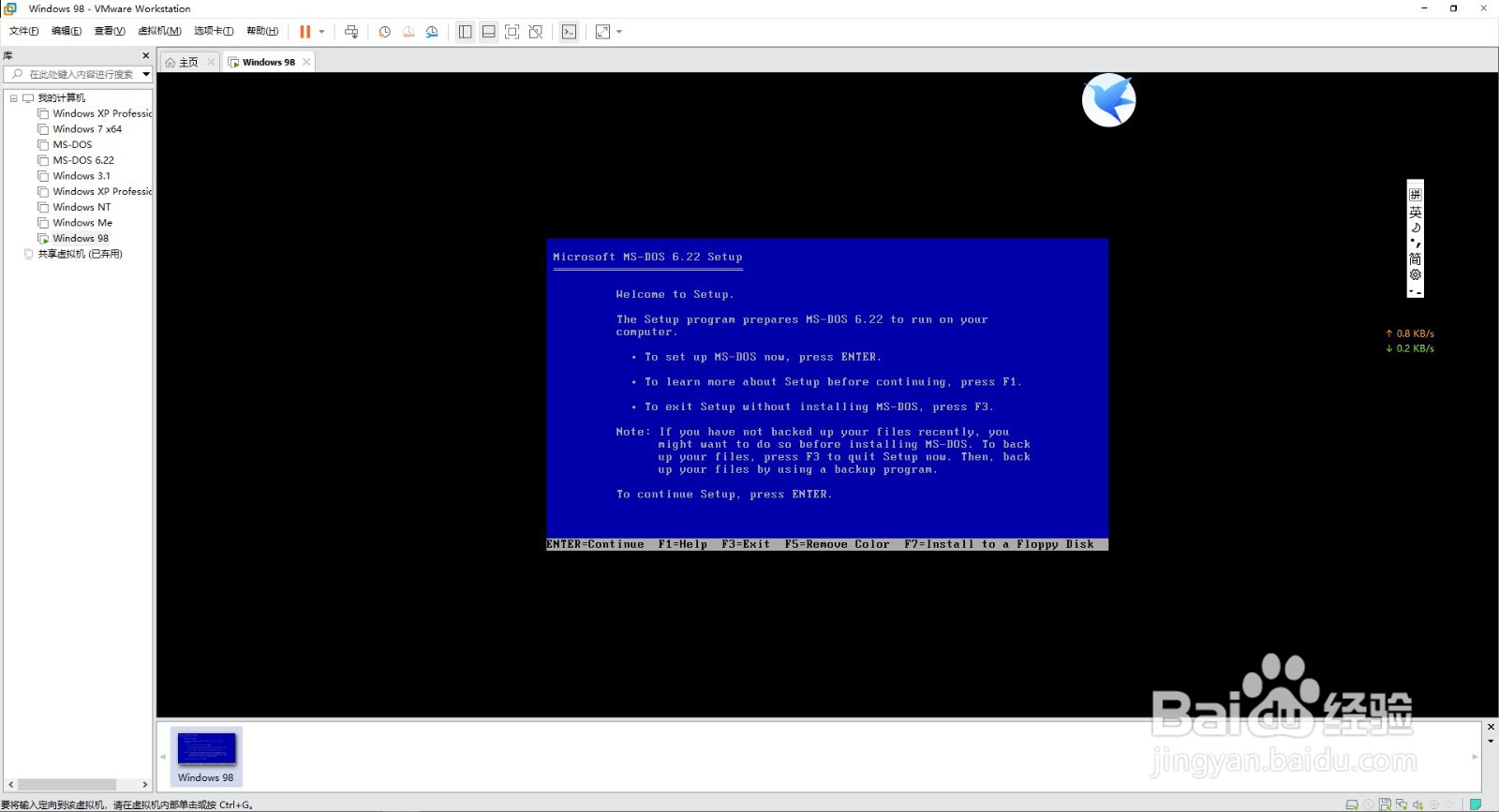
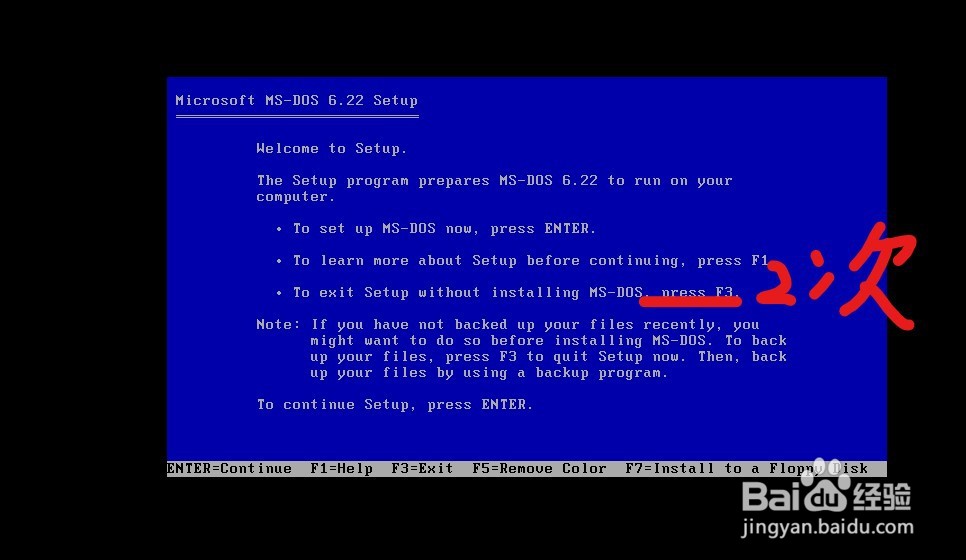
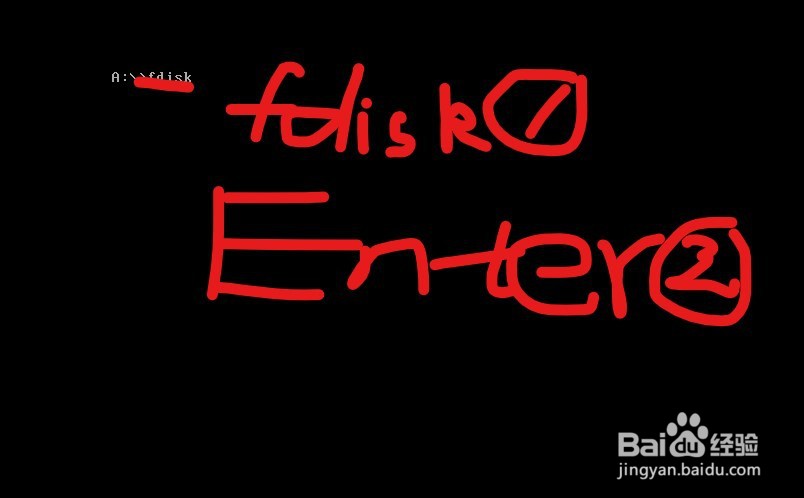
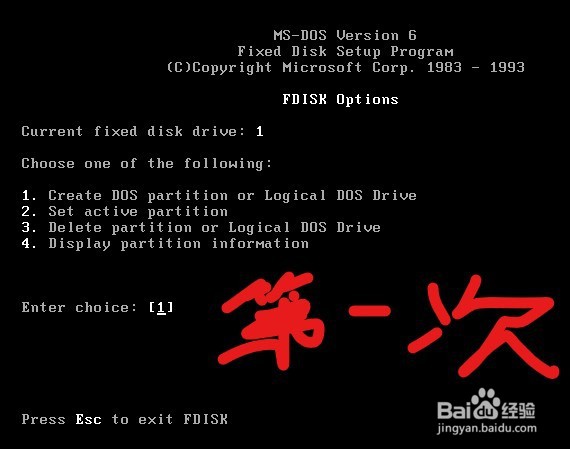
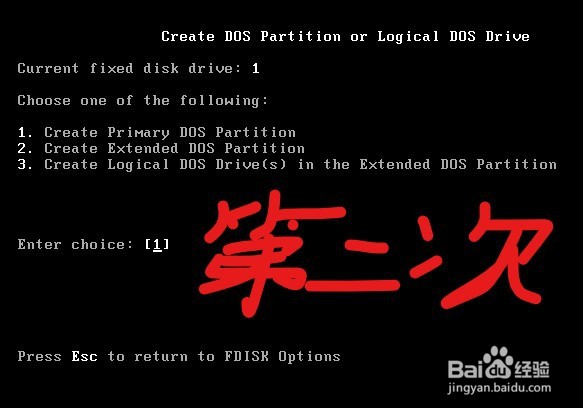
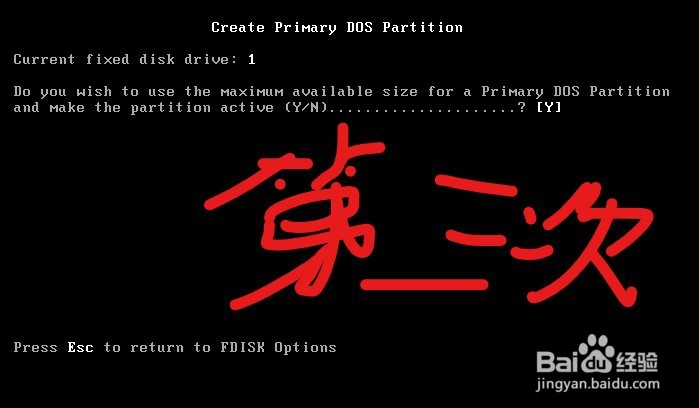
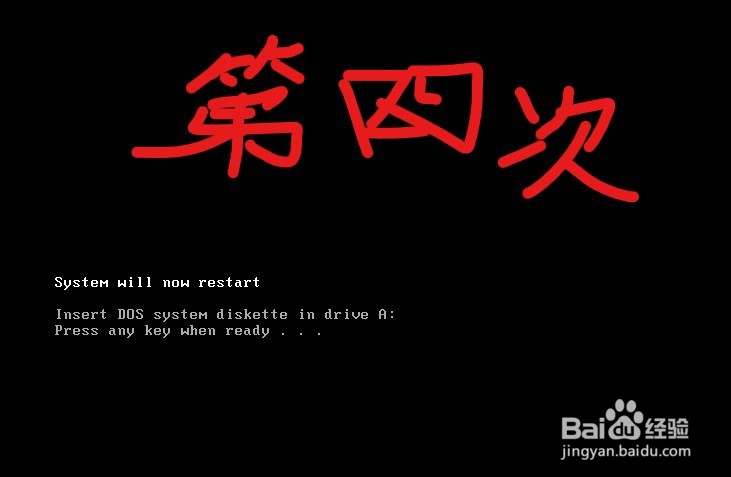
4、重启后照样退出,输入format C:(有空格),Enter

5、输入Y,Enter,执行完后再Enter



6、输入setup,Enter五次


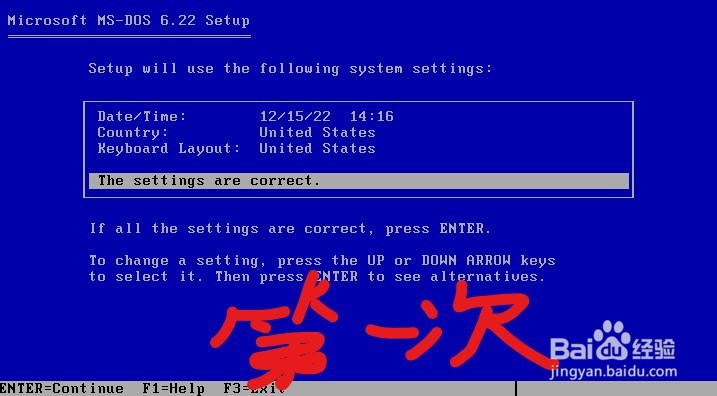

7、弹出图一后,将软盘改成disk2;弹出图二后,将软盘改成disk3;弹出图三后,先按照图四断开软盘,再Enter
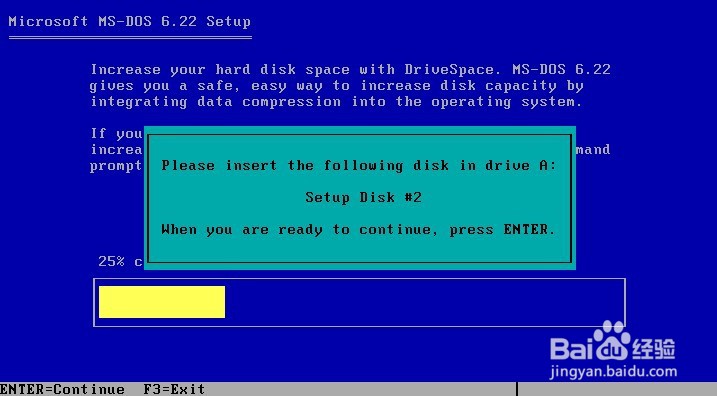
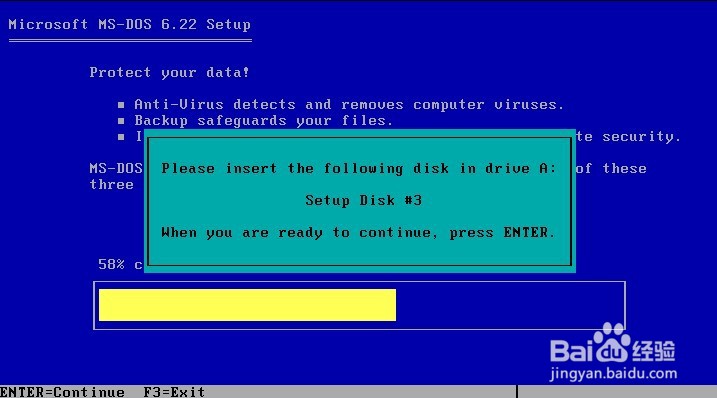
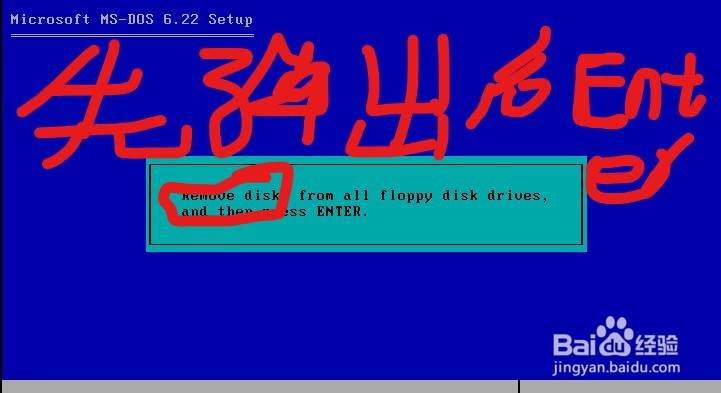
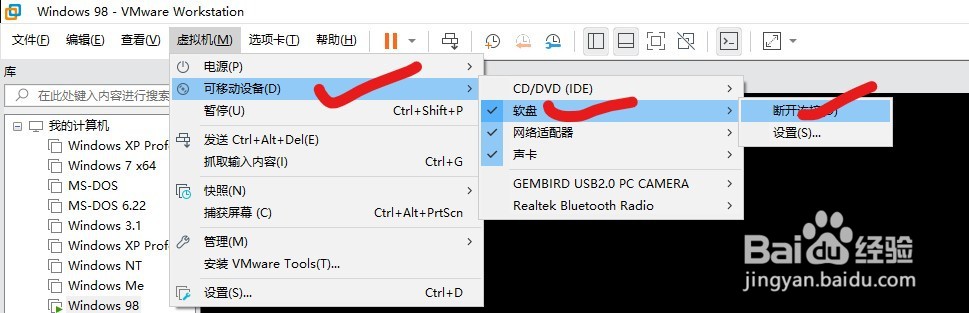
8、重启后进入MS-DOS界面,MS-DOS6.22安装成功!
声明:本网站引用、摘录或转载内容仅供网站访问者交流或参考,不代表本站立场,如存在版权或非法内容,请联系站长删除,联系邮箱:site.kefu@qq.com。
阅读量:194
阅读量:182
阅读量:117
阅读量:64
阅读量:99